一、按“win+r”唤出运行,在运行中输入“mmc”,点击确定。

二、在弹出的控制台中,点击左上方的文件,选择“添加/删除管理单元”。

三、在可用的管理单元中,找到证书,点击添加。
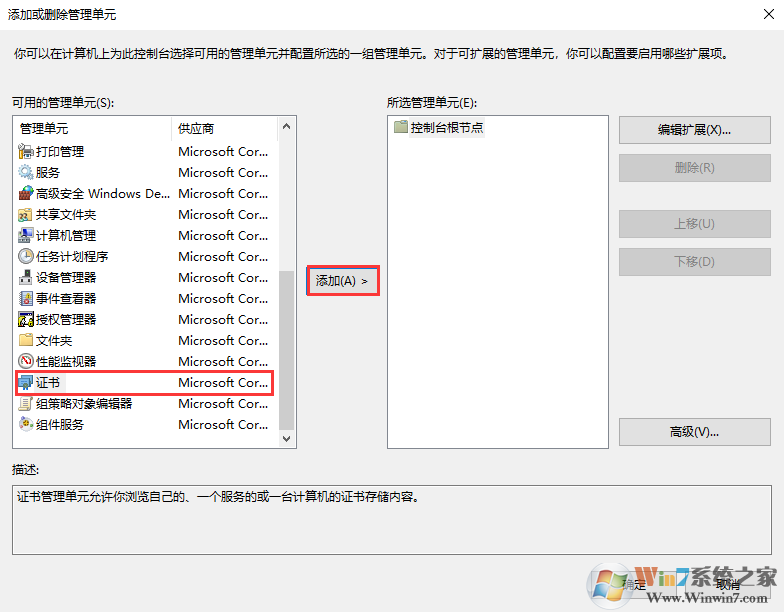
四、在证书管理单元,选择“我的用户账户”,点击完成。
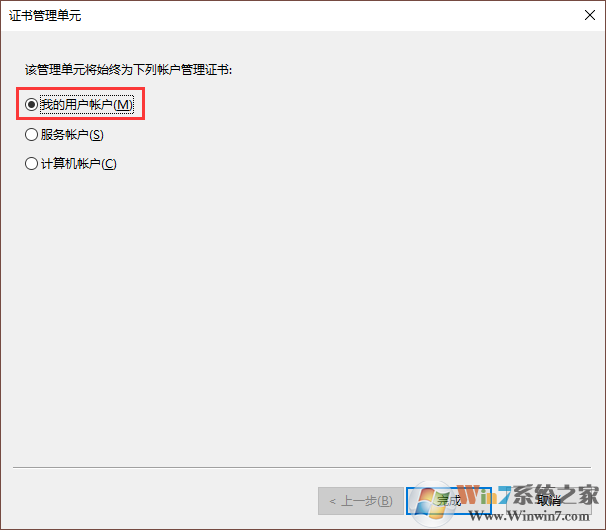
五、在右侧的“证书-单前用户”,点击删除即可。
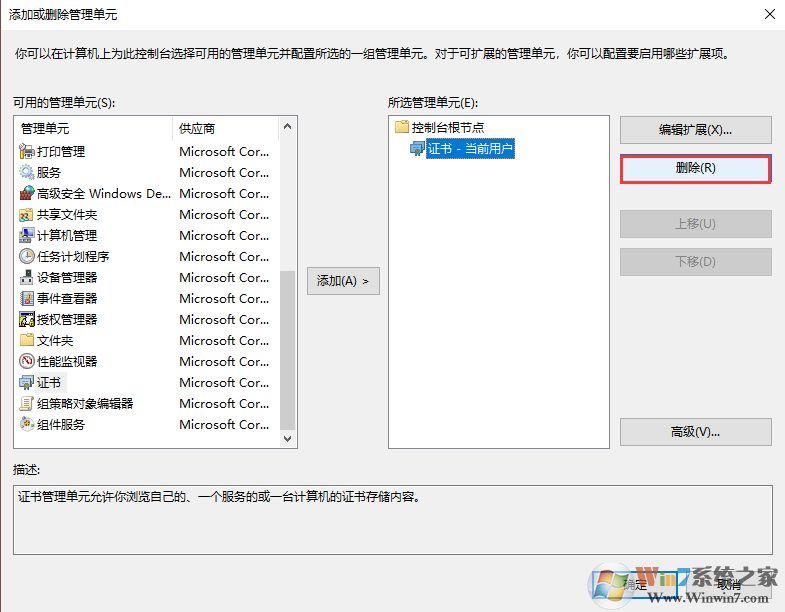
win10系统安装证书一直提示失败的解决方法了。如果遇到证书一直安装失败的情况,可以使用以上方法将已安装的证书删除,然后再重新安装证书。如果重新安装还是失败的话,建议同步一下win10系统的时间,因为时间不同步不正确的情况也会导致证书无法安装的问题。
详情可一参阅:win10系统时间不准了怎么办?win10系统无法自动同步时间的解决方法点击即可进入教程。